
[Résolu] Comment imprimer facilement des photos HEIC sur Windows et Mac ?

Depuis iOS 11, Apple a introduit un nouveau format photo : HEIC (High-Efficiency Image Coding), qui permet de réduire considérablement la taille des fichiers tout en préservant la qualité de l'image par rapport au format JPEG traditionnel. Cependant, cela pose un nouveau problème : peut-on imprimer des photos HEIC ? Bien sûr ! Dans cet article, nous vous expliquons étape par étape comment imprimer des photos HEIC sur Windows et Mac .
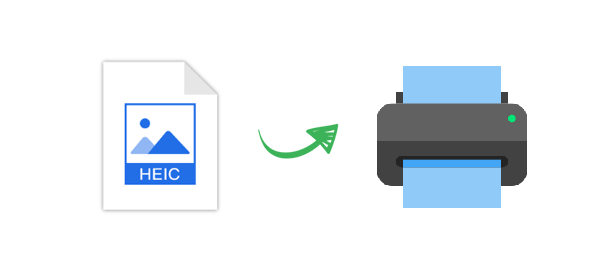
Bien que HEIC soit un nouveau format d'image introduit par Apple, la plupart des systèmes Windows ne prennent pas en charge nativement l'ouverture ou l'impression des fichiers HEIC ( Comment ouvrir les fichiers HEIC sous Windows ?). Par conséquent, vous devez d'abord convertir le fichier dans un format plus courant, tel que JPG, avant de l'imprimer.
Coolmuster HEIC Converter est un outil professionnel de conversion HEIC en JPG. Il prend en charge la conversion par lots ou sélective de fichiers HEIC aux formats JPG/JPEG/PNG sur PC et Mac , préservant ainsi la qualité d'image d'origine grâce à une utilisation simple. Très simple d'utilisation, il vous suffit de lancer le logiciel, d'importer vos photos HEIC et de cliquer sur « Convertir ».
Points forts du convertisseur HEIC :
Voici comment convertir HEIC en JPG sans perte de qualité à l'aide du convertisseur HEIC :
01 Après avoir installé le logiciel, lancez-le sur votre PC. Cliquez sur le bouton « Ajouter HEIC » ou faites glisser vos images dans la zone en pointillés, puis cliquez sur l'icône « Glisser-déposer ici » pour ajouter des photos HEIC.

02 Une fois les photos HEIC importées, sélectionnez les images à convertir, puis choisissez « JPEG/JPG » ou « PNG » sous « Format de sortie ». Si nécessaire, activez l'option « Conserver les données Exif » pour conserver les informations de l'image d'origine.

03 Ajustez le paramètre de qualité et spécifiez un dossier de sortie sur votre ordinateur pour enregistrer les fichiers convertis. Cliquez ensuite sur le bouton « Convertir » pour convertir le fichier HEIC en PNG ou JPG.

Tutoriel vidéo :
Une fois la conversion de format photo terminée, vous pouvez l'utiliser comme une impression classique. Voici trois façons d'imprimer sous Windows :
Méthode 1. Utiliser la touche de raccourci
Étape 1. Ouvrez le fichier que vous souhaitez imprimer.
Étape 2. Après avoir visualisé l'image, appuyez sur « Ctrl + P ».
Étape 3. Une fenêtre de paramètres d'impression apparaîtra sur le côté gauche. Cliquez sur « Imprimer » pour créer une copie papier de l'image.
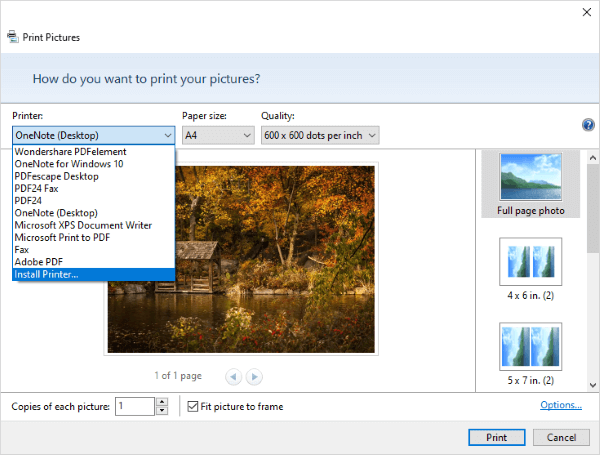
Méthode 2. Utiliser la visionneuse d'images native sous Windows
Étape 1. Double-cliquez sur l’image pour l’ouvrir avec la visionneuse d’images Windows préinstallée.
Étape 2. Une fois l'image affichée, cliquez sur le menu « trois points » pour des options supplémentaires.
Étape 3. Sélectionnez « Imprimer » dans le menu. Ajustez les paramètres selon vos besoins, puis cliquez sur « Imprimer » en bas pour lancer l'impression.
Méthode 3. Utilisez le clic droit
Étape 1. Recherchez et sélectionnez l'image que vous souhaitez imprimer, puis faites un clic droit dessus et choisissez « Imprimer » dans le menu contextuel.
Étape 2. Une nouvelle fenêtre apparaîtra, vous permettant de choisir l'imprimante, le format de papier, la qualité d'image, le type de papier et d'autres paramètres. Sélectionnez les options appropriées selon vos préférences.
Étape 3. Cliquez sur le bouton « Imprimer » pour lancer le processus d’impression.
Contrairement à Windows , macOS prend en charge nativement le format HEIC ; les utilisateurs n'ont donc pas besoin de le convertir lors de l'impression. Comment imprimer et visualiser des photos HEIC sur Mac ? Voici deux méthodes.
Méthode 1 : Utiliser un raccourci clavier pour l'impression
Étape 1. Localisez et ouvrez le fichier HEIC stocké sur votre Mac .
Étape 2. Une fois ouvert, appuyez sur « Commande + P » sur votre clavier.
Étape 3. Dans la boîte de dialogue d'impression, vous pouvez prévisualiser l'image et ajuster les paramètres d'impression. Cliquez sur « Imprimer » pour créer une copie papier de haute qualité de l'image HEIC.
Méthode 2. Utilisation du menu Fichier
Étape 1. Ouvrez le fichier HEIC sur votre Mac .
Étape 2. Dans le menu supérieur, cliquez sur « Fichier » ; une liste d'options apparaîtra. Sélectionnez la dernière option, « Imprimer ». La boîte de dialogue d'impression s'ouvrira à l'écran.
Étape 3. Au centre, vous verrez un aperçu de votre fichier HEIC tel qu'il apparaîtra sur papier. Sur le côté, vous pourrez effectuer les ajustements nécessaires avant l'impression. Une fois tout configuré, cliquez sur « Imprimer » pour lancer l'impression.

Q1. HEIC est-il le meilleur format d'image pour l'impression ?
Le format HEIC n'est peut-être pas le meilleur format pour l'impression, notamment en termes de compatibilité et de conversion. Si vous travaillez sur Mac et avez besoin d'images de haute qualité, le format HEIC est un excellent choix. Cependant, si vous devez imprimer fréquemment sur différentes plateformes, des formats plus largement pris en charge comme JPEG ou PNG peuvent s'avérer plus pratiques.
Q2. Pourquoi l'imprimante ne reconnaît-elle pas le format HEIC ?
La compression et la structure unique du format HEIC peuvent le rendre difficile à reconnaître pour les imprimantes. Bien qu'il stocke efficacement des images de haute qualité dans des fichiers plus petits que le JPEG, son introduction récente a entraîné des problèmes de compatibilité. La conversion des fichiers HEIC au format JPEG, largement pris en charge, constitue une solution efficace à ce problème.
Voilà pour l'impression de photos HEIC. Cependant, en raison de la compatibilité limitée du format HEIC sur différentes plateformes, nous recommandons souvent de convertir les images HEIC au format JPEG, plus répandu, pour faciliter le partage, la visualisation et l'impression. Coolmuster HEIC Converter est la solution la plus efficace. N'hésitez pas à l'essayer.
Articles connexes:
Comment ouvrir des fichiers HEIC dans Photoshop sur Windows / Mac ? [Guide rapide et facile]
Comment convertir un fichier HEIC en PDF avec les meilleurs outils et méthodes
[Revue complète] Top 12 des visionneuses HEIC sur ordinateur en 2025
Comment convertir une photo en JPEG sur iPhone ? Quatre solutions simples





